标签抽检比对
更新时间:2025-09-28 07:14:28下载pdf
本文主要描述如何使用工具抽检比对打印的配网码与设备是否对应。
准备工作
| 序号 | 工具 | 料号 | 数量 | 备注 |
|---|---|---|---|---|
| 1 | 生产解决方案 | - | - | 在涂鸦 PMS 下载 |
| 2 | Wifi Dongle | - | 1 | 在 涂鸦IoT平台增值服务 采购;您还需要烧录产测固件(1.0.3版本) |
| 3 | 蓝牙 Dongle | 2.03.99.00045 | 1 | 在 涂鸦开发者平台 采购,请将 固件烧录至 1.0.5 及以上版本 |
| 4 | Zigbee Dongle | 2.03.02.00004 | 1 | 在 涂鸦开发者平台 采购,您还需要 烧录产测固件 |
| 5 | 扫码枪 | - | - | 自行采购(型号:霍尼韦尔 1470g) |
根据产品通讯类型选择采购对应 Dongle,如 Wifi 产品选择 Wifi Dongle ,Thread 的产品选择 Zigbee Dongle。
各 Dongle模式配置
| 序号 | Dongle | 模式配置 |
|---|---|---|
| 1 | Wifi Dongle | 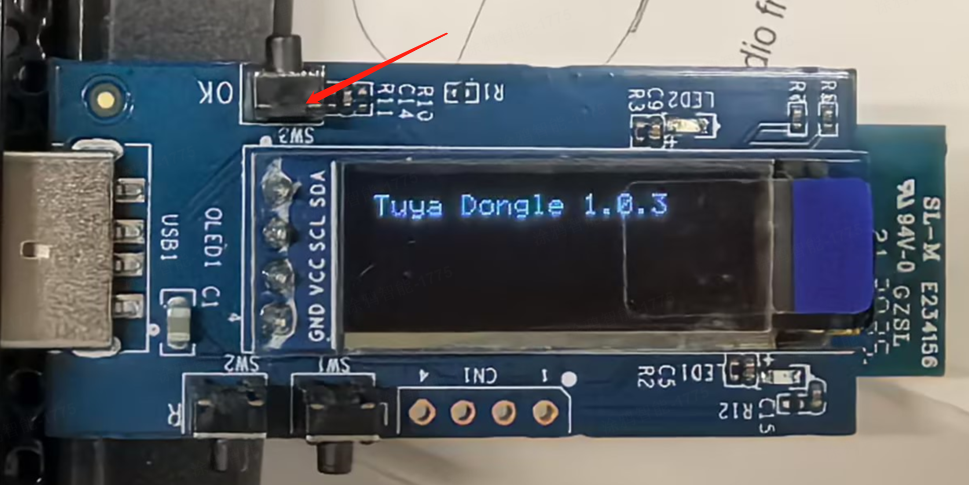 接收模式如图,长按 SW3 键可切换模式。界面上的版本号会根据烧录不同固件而变化。 接收模式如图,长按 SW3 键可切换模式。界面上的版本号会根据烧录不同固件而变化。 |
| 2 | 蓝牙 Dongle | 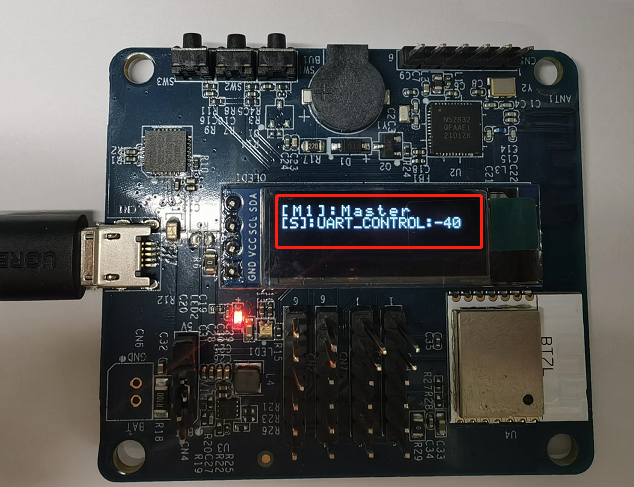 设置 Dongle 接收模式接收模式如上图 设置 Dongle 接收模式接收模式如上图 |
| 3 | Zigbee Dongle | 去网关化设置 |
登录软件
-
双击打开涂鸦 生产解决方案 工具。

-
在登录界面,填写您的涂鸦 PMS 账号和密码,然后单击 在线登录。
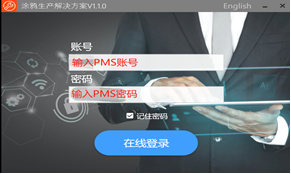
-
打开 品质管理 里的 配网标签检验 工具。
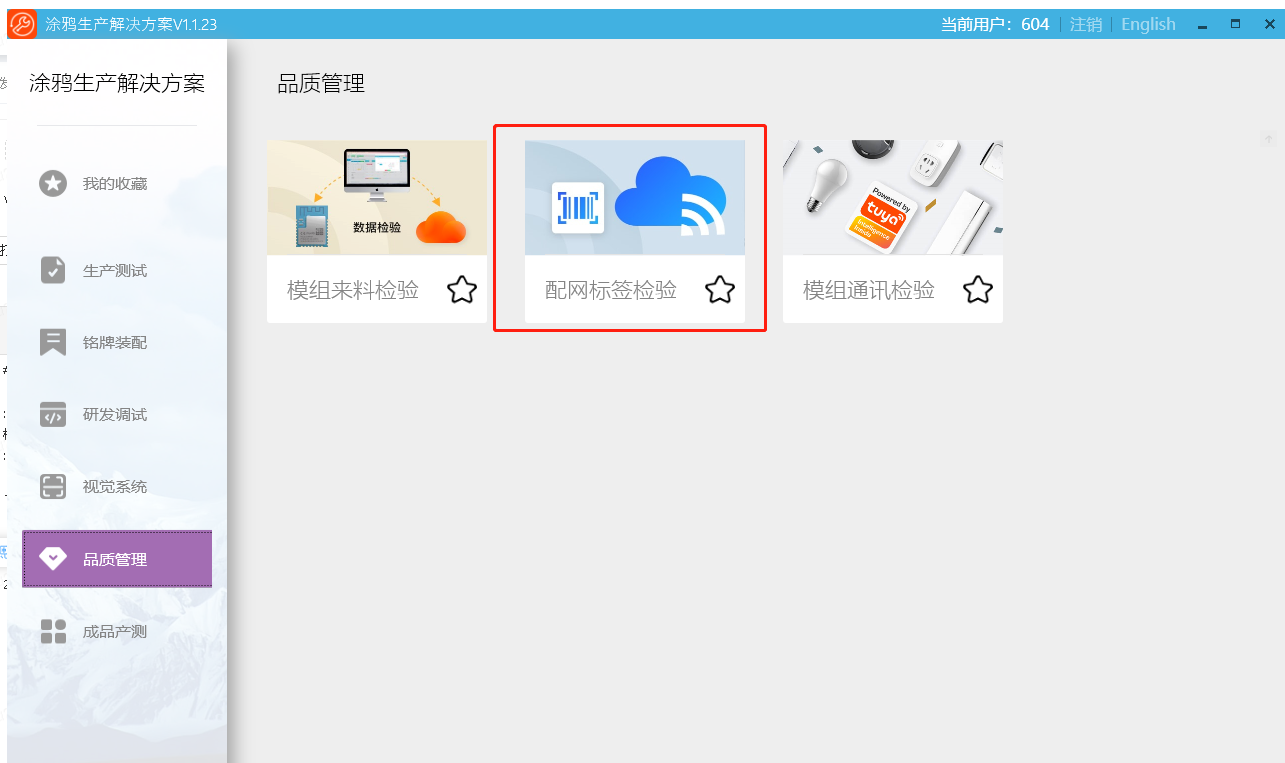
操作步骤
按下图顺序操作:
-
入参获取方式:根据产品通讯类型选择对应的通讯 Dongle。
-
dongle 端口:选择接入电脑 Dongle 的串口号。
-
比对标签类别:根据自身需求选择。
-
以上三项确认无误后单击锁定参数,对应信息栏会提示端口打开成功及 Dongle 版本信息(WiFi Dongle和蓝牙 Dongle),Zigbee Dongle 显示的是 端口打开成功,准备好连接子设备;接不同的 Dongle 提示会不一样,如果没有相关提示需插拔 Dongle 或者确认 Dongle 模式是否配置正确。不然无法与上位机进行通讯。
-
扫入需检验的标签二维码信息(输入法记得切换成英文,不然扫入信息不全导致比对失败)。
-
将对应产品上电,工具自动比对。比对结果为 PASS 代表标签信息正确,反之不正确。
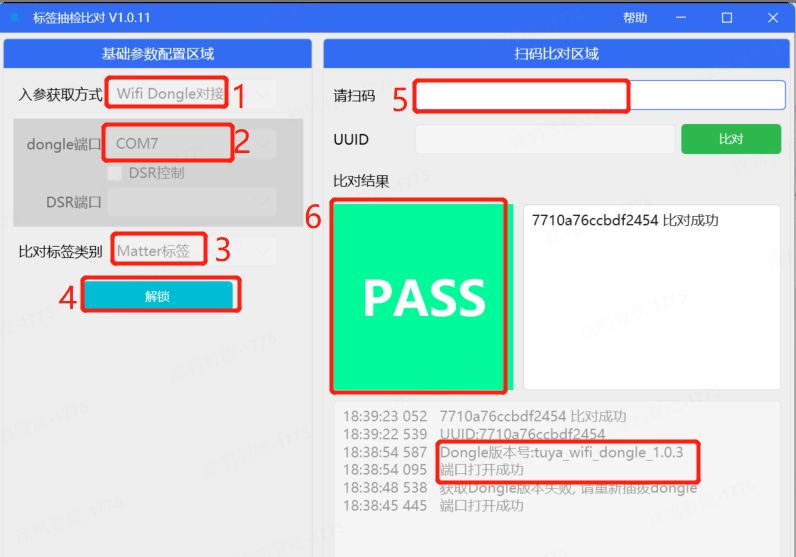
确保该环境下无同抽检通讯一样的设备上电,不然会导致比对结果错乱。
DSR 功能
适用于屏蔽箱带 DSR 装置隔离外部设备信号,确保一对一抽检。
准备工作
在以上基础上增加串口板及屏蔽箱。
| 序号 | 工具 | 料号 | 数量 | 备注 |
|---|---|---|---|---|
| 1 | 屏蔽箱 | - | 1 | 您自行采购,产品和 Dongle 一同放置屏蔽箱内,确保打印信息正确;另屏蔽箱需配置 DSR,根据屏蔽箱的开合来改变 DSR 状态。 |
| 2 | 串口板 | 3.55.01.00359 | 1 | 用于DSR和产测电脑的连接;驱动下载地址 |
操作步骤
在以上基础上勾选 DSR控制及对应串口号;操作顺序为:
-
产品放入屏蔽箱(屏蔽箱里有设备上电底座,暂不上电)。
-
然后使用扫码枪扫对应标签二维码信息(输入法记得切换成英文,不然扫入信息不全导致比对失败)。
-
再关闭屏蔽箱。
-
最后将设备上电,工具自动比对;比对结果为 PASS 代表标签信息正确,反之不正确。
-
断电开箱取出设备,放入下一设备抽检,以此类推。
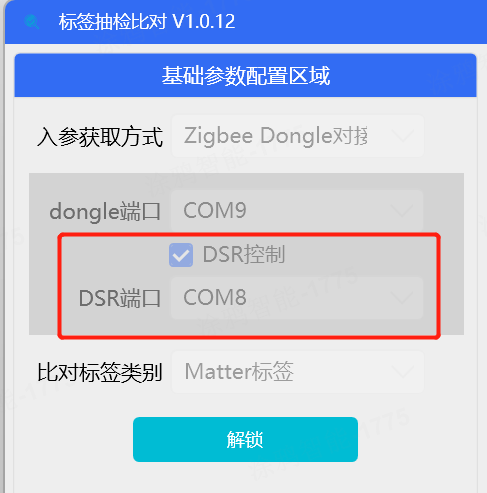
该内容对您有帮助吗?
是意见反馈该内容对您有帮助吗?
是意见反馈






